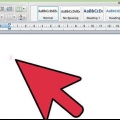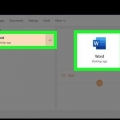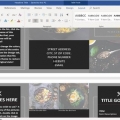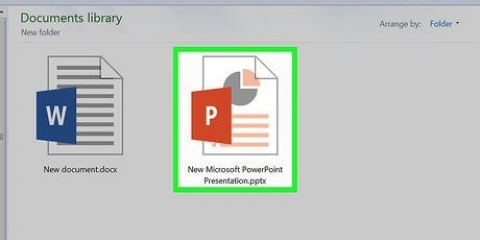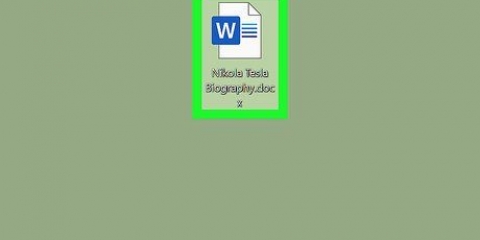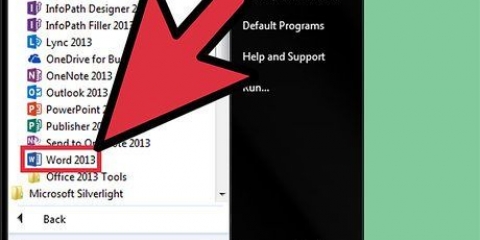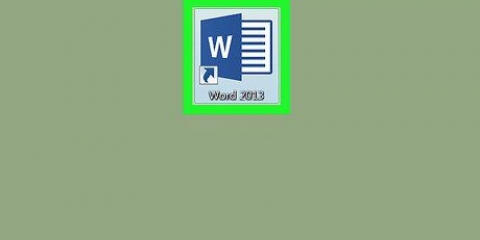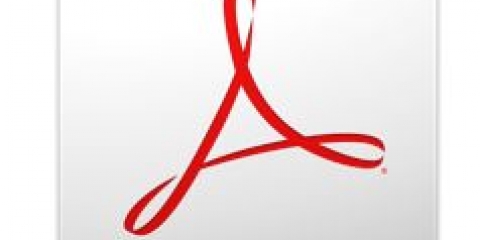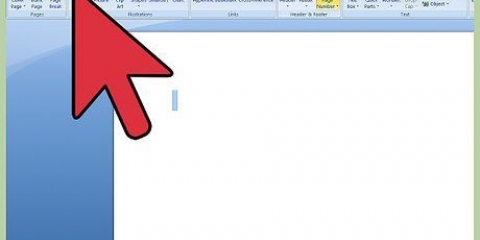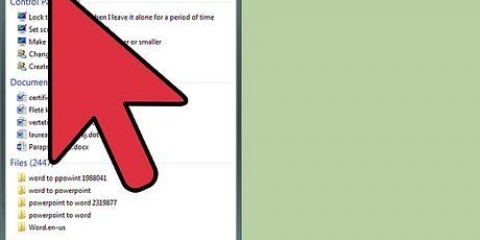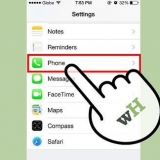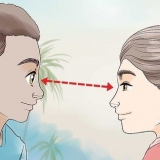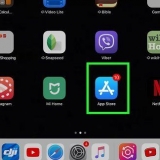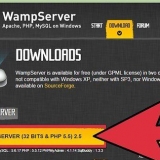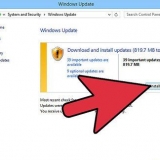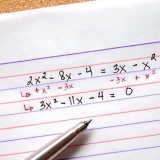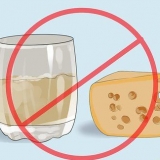Word-Dateien und die meisten RTF-Dateien behalten ihr ursprüngliches Format, wenn Sie sie zusammenführen. Bei anderen Dateitypen können die Ergebnisse abweichen. Wiederholen Sie die obigen Schritte für jedes Dokument, das Sie einfügen möchten.
wenn du Änderungen verfolgen innerhalb der Registerkarte Überprüfen aktiviert, gibt es mehrere Versionen Ihrer Word-Datei. 






Dokumente in word zusammenführen
In diesem Artikel lesen Sie, wie Sie mehrere Word-Dokumente zu einem Dokument zusammenführen können. Sie können nicht nur separate Dokumente zusammenführen, sondern auch eine einzelne, brandneue Datei aus mehreren Versionen eines Dokuments erstellen. Obwohl es zunächst schwierig oder sogar beängstigend erscheinen mag, Dokumente zusammenzuführen, sind die Schritte eigentlich sehr einfach zu befolgen und Sie können Dateien in kürzester Zeit mühelos zusammenführen!
Schritte
Methode 1 von 2: Mehrere Dokumente zusammenführen

1. Öffnen Sie die Word-Datei, in die Sie eine andere Datei einfügen möchten. Am einfachsten geht das mit einem Doppelklick auf die Datei, um sie in Word zu öffnen. Sie können auch zuerst Word öffnen, dann das Menü Datei klick im Programm, auf Öffnen Klicken Sie auf und wählen Sie die Datei aus.

2. Klicken Sie auf die Stelle, an der Sie das nächste Dokument einfügen möchten. Der Text der Datei, die Sie einfügen, beginnt dort, wo Sie klicken.

3. Klicken Sie auf die RegisterkarteEinfügung. Diese Schaltfläche befindet sich oben auf dem Bildschirm zwischen `Home` und `Draw` (oder in einigen Versionen zwischen `Home` und `Draw`).

4. Drücken Sie den KnopfObjekt. Diese Schaltfläche befindet sich im Bedienfeld „Text“ auf der Registerkarte „Einfügen“, fast rechts oben auf dem Word-Bildschirm. So öffnen Sie einen Dialog namens `Objekt`.
Wenn Sie nur Text in diese Datei einfügen möchten (und keine Grafiken oder spezielle Formatierungsfonts), können Sie stattdessen auf den Pfeil neben `Objekt` klicken, Text aus Datei von hier aus und gehen Sie direkt zu Schritt 7.

5. Klicken Sie auf die RegisterkarteAus Datei erstellen. Dies ist die erste Registerkarte im Objektfenster.

6. Drücken Sie den KnopfZum Durchblättern. So öffnen Sie den Datei-Explorer Ihres Computers.

7. Wählen Sie die Datei aus, die Sie einfügen möchten.

8. Drücken Sie den KnopfEinfügung. So schließen Sie den Datei-Explorer und fügen die Datei zum Feld `Dateiname` hinzu.

9. klicke aufOK das Dokument einfügen. Der Inhalt der ausgewählten Datei sollte sich jetzt an der Stelle befinden, an der Sie zuvor mit der Maus geklickt haben.
Methode 2 von 2: Zwei Versionen desselben Dokuments zusammenführen

1. Öffnen Sie eine der Word-Dateien, die Sie zusammenführen möchten. Der einfachste Weg ist ein Doppelklick auf die Datei, damit sie in Word geöffnet wird. Sie können auch zuerst das Word-Programm über das Menü öffnen Datei in Word, klicken Sie dann auf Öffnen Klicken Sie auf und wählen Sie das Dokument aus.

2. Klicken Sie auf die RegisterkarteÜberprüfen. Sie finden es oben auf dem Bildschirm in Word zwischen `Mail` und `Ansicht.`
Wenn kein Tab namens . angezeigt wird Überprüfen Sehen Sie, klicken Sie auf diese Registerkarte Werkzeug.

3. klicke aufVergleichen. Es ist die Symbolleiste fast oben rechts. Es erscheinen dann zwei Optionen.

4. klicke aufKombinieren…. Dies ist die zweite Möglichkeit. Es erscheint ein Fenster, in dem Sie Ihre Dateien auswählen können.

5. Wählen Sie das `Originaldokument` aus dem hervorgehobenen Dropdown-Menü. Das ist das Originaldokument, bevor es überprüft wurde (bevor Sie Änderungen daran vorgenommen haben).

6. Wählen Sie das `Überarbeitete Dokument` aus dem hervorgehobenen Dropdown-Menü. Dies ist das Dokument, das Sie geändert haben.
Wenn Sie die Teile des Dokuments angeben möchten, die Sie nach dem Proofing geändert haben, geben Sie eine Beschriftung in das Feld "Unmarkierte Änderungen markieren mit" ein. In den meisten Fällen verwenden Sie den Namen der Person, die die Änderungen hier vorgeschlagen hat.

7. WählenNeue Datei unter `Änderungen anzeigen in.` Dadurch wird Word angewiesen, ein neues Dokument basierend auf den beiden Dokumenten zu erstellen, die Sie zusammenführen möchten.

8. klicke aufOK. Die beiden Versionen werden dann zu einer neuen Word-Datei zusammengeführt und in einem neuen Word-Bildschirm geöffnet, der in drei Bereiche unterteilt ist. Das Dokument in der Mitte ist das zusammengeführte Dokument, das linke Panel zeigt die Änderungen und das rechte Panel vergleicht die beiden Dokumente.
Wenn so viele Informationen auf dem Bildschirm angezeigt werden, dass Sie das neue Dokument nicht lesen können, gehen Sie zu Verglichen > Originaldokumente anzeigen > Originaldokumente ausblenden. Dies minimiert den rechten Bereich und markiert die Änderungen mit einer vertikalen roten Linie im neuen zusammengeführten Dokument.
Оцените, пожалуйста статью